Koska Google sallii tilinomistajien vaihtaa salasanansa milloin tahansa, Gmail-salasanan säännöllinen päivittäminen on ilmainen ja tehokas tapa estää luvattomia käyttäjiä pääsemästä tiliisi. Gmail-tilisi Asetukset-sivun Tilit ja tuonti -osiossa on mahdollisuus vaihtaa salasanasi. Ainoa kirjautumistieto, jonka tarvitset muutoksen suorittamiseen, on nykyinen Gmail-salasanasi.
Varoitus
Gmail-salasanasi on myös Google-tilisi salasana. Siksi uusi salasanasi on myös portti tilillesi muissa Google-palveluissa, kuten Google-kalenterissa, Google Voicessa ja YouTubessa.
Vaihe 1
Kirjaudu Gmail-tilillesi ja napsauta asetukset -kuvake, joka muistuttaa hammasratasta, sivun oikeassa yläkulmassa. Valitse Asetukset avattavasta valikosta avataksesi Asetukset-sivun.
Päivän video
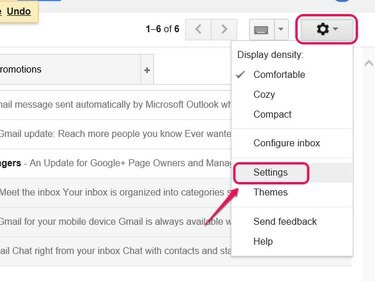
Gmailin asetusten työkalupalkki.
Kuvan luotto: Kuva Googlelta.
Kärki
Jos et muista Google-tilisi tietoja tai sinulla on ongelmia Gmail-tiliisi kirjautumisessa, käy osoitteessa Google En pääse tililleni sivua ongelman ratkaisemiseksi.
Vaihe 2
Klikkaus Tilit ja tuonti ja napsauta sitten Vaihda salasana Muuta tiliasetuksia -osiossa.
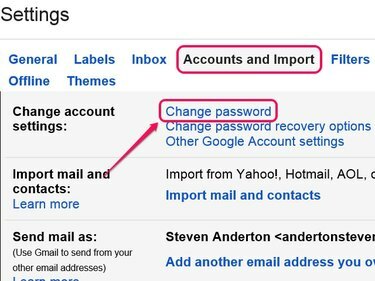
Napsauta Muuta salasanan palautusasetuksia hallitaksesi tilisi palautusasetuksia.
Kuvan luotto: Kuva Googlelta.
Vaihe 3
Kirjoita nykyinen tilisi salasana Salasana-kenttään avataksesi Salasana-sivun.
Kärki
Voit myös avata Salasana-sivun kirjautumalla sisään Google-tilisi asetussivulle. Selaa kohtaan Google-tilin asetukset -sivulle ja kirjaudu sisään tilillesi. Vieritä sivua alaspäin, napsauta Salasana Kirjaudu sisään -osiossa ja anna sitten tilisi salasana avataksesi Salasana-sivun.
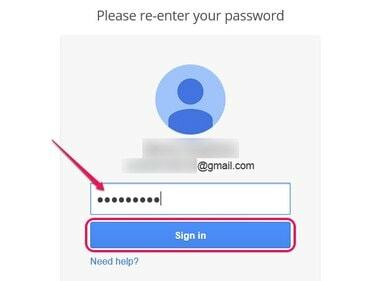
Napsauta Tarvitsen apua, jos et muista salasanaasi.
Kuvan luotto: Kuva Googlelta.
Vaihe 4
Luoda uusi vahva salasana joka on Googlen mukainen salasanavaatimukset. Esimerkiksi uuden aakkosnumeerisen salasanasi on oltava vähintään kahdeksan merkkiä pitkä, eikä se voi olla salasana, jota olet käyttänyt viimeisen vuoden aikana. Sisällytä sekä pienet että isot kirjaimet, numerot ja erikoismerkit.
Kirjoita salasana Uusi salasana- ja Toista uusi salasana -kenttiin ja napsauta sitten Vaihda salasana -painiketta asettaaksesi uuden salasanan.
Kärki
Voit vahvistaa uuden salasanasi käyttämällä yli kahdeksan merkkiä ja välttää yleisten sanojen tai henkilökohtaisten tunnistetietojen lisäämistä.
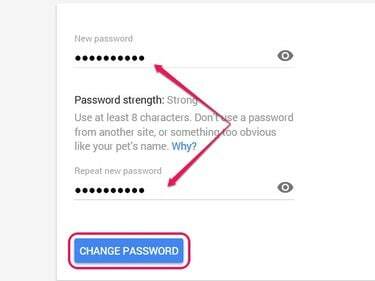
Muutoksen vahvistava viesti tulee näkyviin, kun napsautat Vaihda salasana -painiketta.
Kuvan luotto: Kuva Googlelta.
Kärki
Käytä Googlea Kaksivaiheinen vahvistus Ominaisuus parantaa tilisi turvallisuutta vaatimalla puhelinvahvistuksen salasanan lisäksi tilille pääsyä varten.
Varoitus
Sinun on myös vaihdettava tilisi salasana kaikissa sähköpostiohjelmissa, sovelluksissa ja laitteissa – sekä pöytäkoneilla että mobiililaitteilla –, joilla käytät Gmail-tiliäsi. Useimmissa tapauksissa sähköpostiohjelma, sovellus tai laite pyytää uutta salasanaa, kun seuraavan kerran yrität käyttää tiliäsi.



